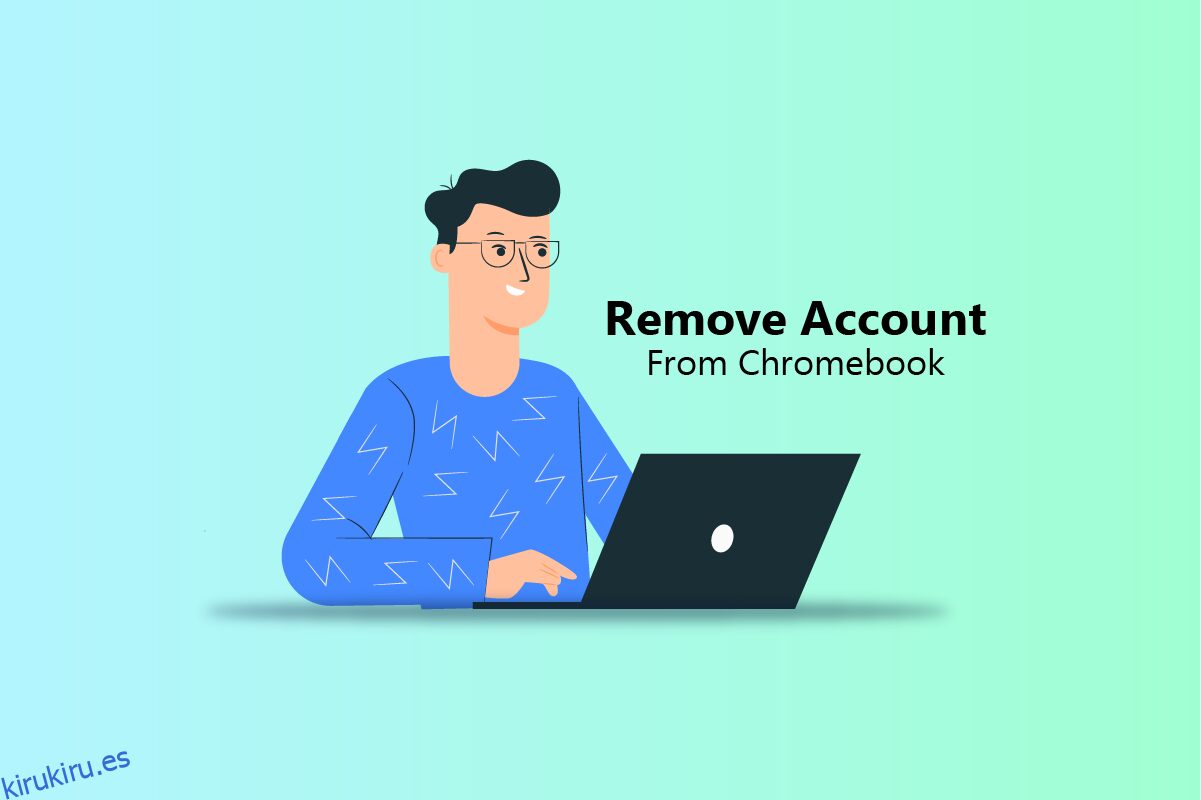Una Chromebook se conoce como una computadora portátil o tableta que ejecuta Chrome OS, un sistema operativo basado en Linux. Los Chromebook han evolucionado desde su diseño inicial. Inicialmente, solo podían realizar tareas con el navegador Google Chrome. Pero desde 2017 y 2018, pueden ejecutar todas las aplicaciones de Android y Linux. Cuando Chromebook se conecta a Internet, programas como Gmail, Google Calendar, Google Keep y Google Drive sincronizan datos. Una Chromebook puede contener varias cuentas, y también puede eliminar la cuenta personal y cambiar la cuenta principal de la Chromebook. Si eres alguien que busca consejos sobre cómo eliminar una cuenta de Chromebook, esta guía te será útil. Aprenderá sobre todas estas cosas en detalle, junto con los pasos para eliminar el propietario de Chromebook sin contraseña.
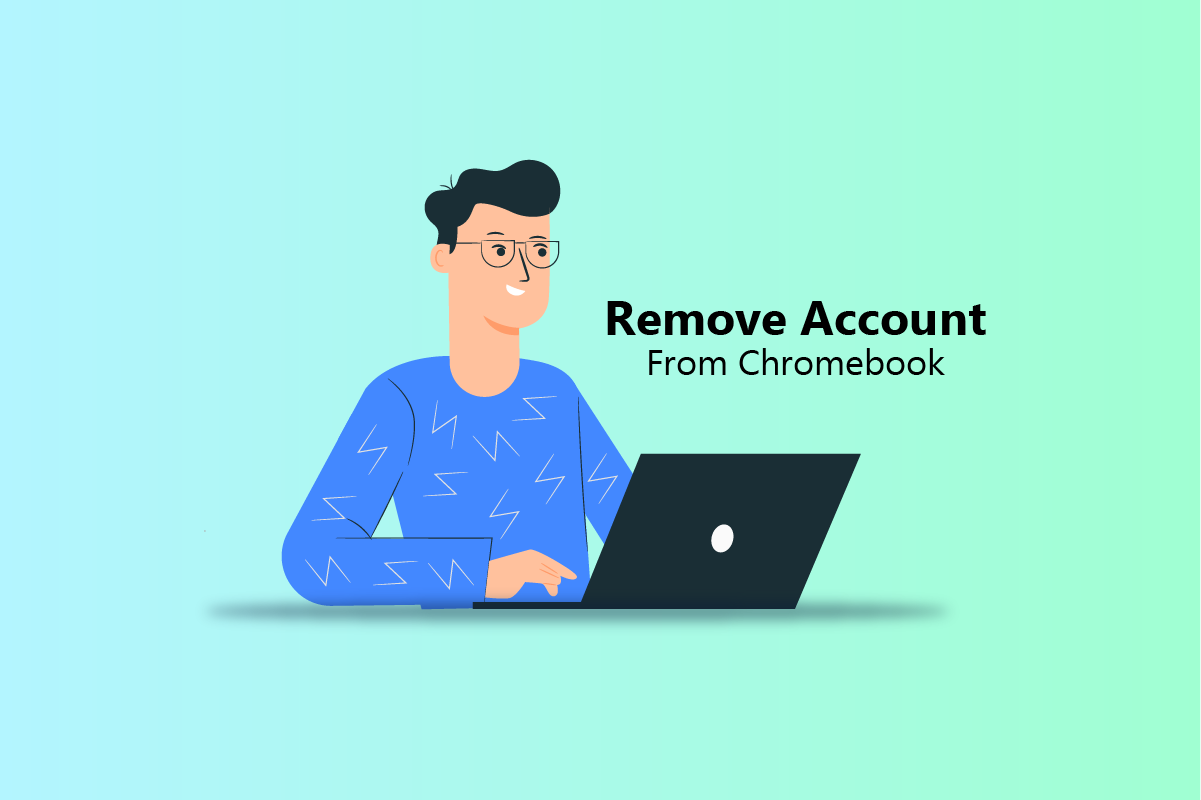
Tabla de contenido
Cómo quitar una cuenta de Chromebook
Los Chromebooks pueden funcionar sin conexión y también se puede acceder al contenido de Google Play Video sin conexión. Otros factores de forma de Chromebook son las computadoras de escritorio Chrome box, Chrome base, Chrome bit, una PC con dispositivo HDMI y tabletas Chromebook. Siga leyendo para encontrar los pasos que explican cómo eliminar una cuenta de Chromebook en detalle con ilustraciones útiles para una mejor comprensión.
¿Cómo cambias el propietario de tu Chromebook?
La cuenta de propietario de una Chromebook es la primera cuenta de Google que se utiliza en ella. Los permisos de propietario en una Chromebook no se pueden transferir directamente a otra cuenta. Si desea eliminar una cuenta de propietario o cambiar la cuenta principal en Chromebook, debe restablecer la configuración de fábrica de su Chromebook. Seguir los próximos pasos dará como resultado un restablecimiento completo de fábrica de su Chromebook:
Nota: asegúrese de haber cerrado sesión en su cuenta de Chromebook. Además, haga una copia de seguridad de todos sus archivos importantes guardados en Google Drive o en una unidad externa.
1. Haga clic en el panel Configuración rápida en la esquina inferior derecha de la pantalla.
2. Luego, haga clic en el icono de engranaje de Configuración.
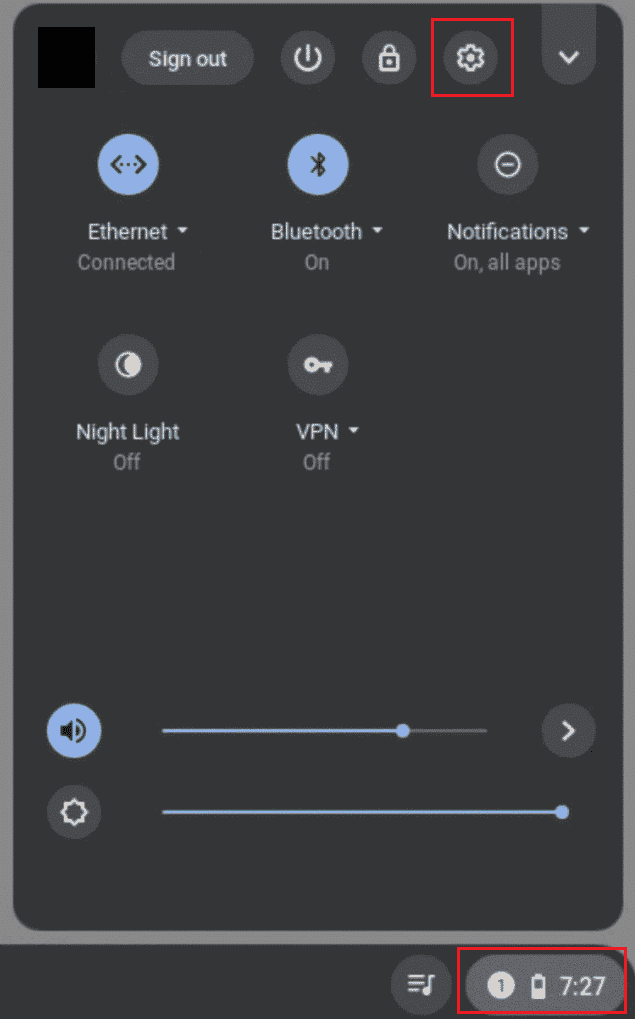
3. Desplácese hacia abajo y haga clic en Avanzado > Restablecer configuración.

4. Luego, haga clic en Restablecer desde la opción Powerwash.
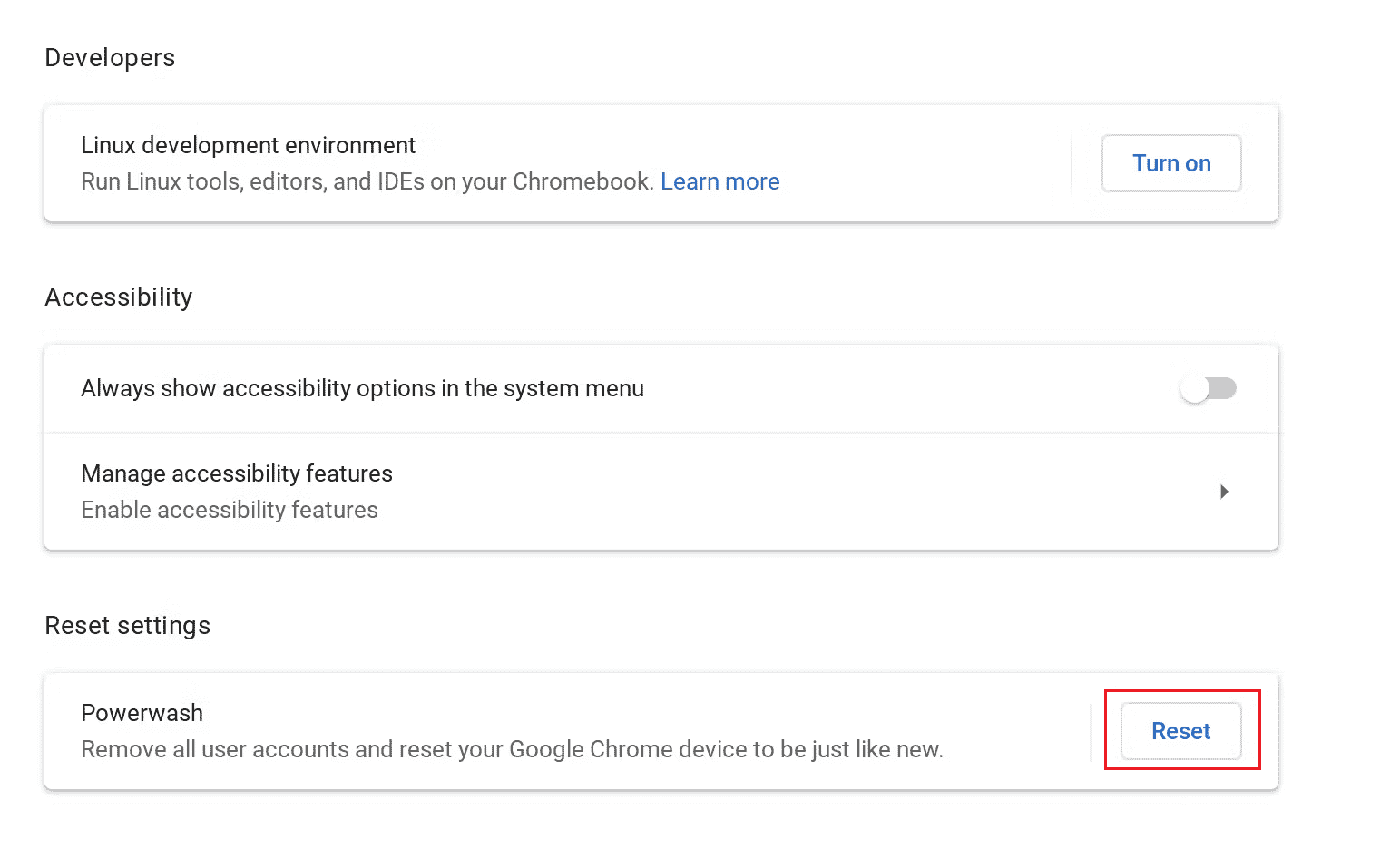
5. Una vez finalizado el restablecimiento, inicie sesión en su Chromebook con la cuenta de Google deseada para configurarlo como propietario de su Chromebook.

¿Cómo cambiar su cuenta de Google predeterminada en un Chromebook?
Google siempre usa su cuenta predeterminada cuando abre nuevas ventanas. Primero debe cerrar sesión en todas las cuentas porque Google hace que el primer inicio de sesión sea el predeterminado. Aquí se explica cómo cambiar la cuenta de Google predeterminada en su computadora con Windows o Mac, que también cambia la cuenta de Gmail predeterminada. Aquí le mostramos cómo cambiar su cuenta de Google predeterminada en Chromebook:
1. Inicie Google Chrome en su Chromebook.
2. Haga clic en el icono de su perfil en la esquina superior derecha.
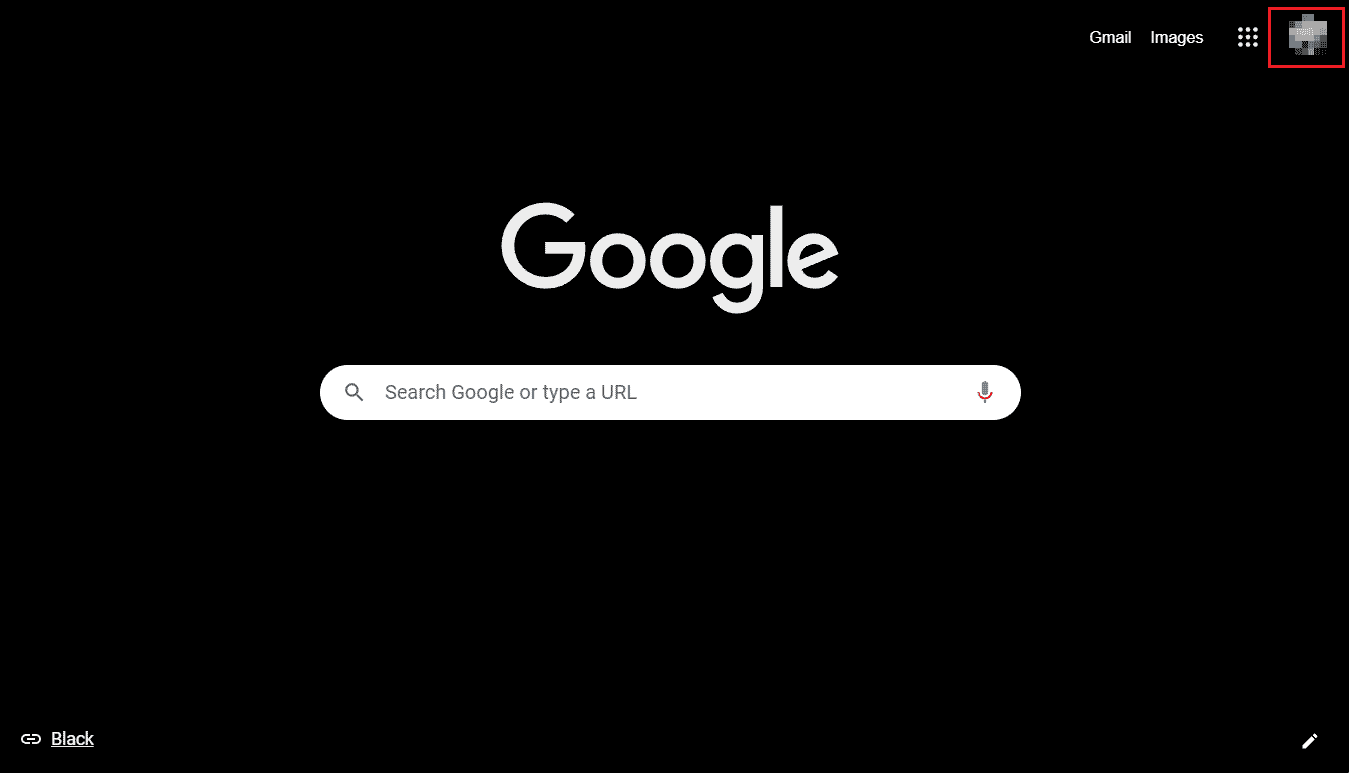
3. Haga clic en Cerrar sesión en todas las cuentas.

4. Luego, inicie sesión en la cuenta de Google deseada que ahora se configurará como predeterminada en su Chromebook.
Nota: Su cuenta de inicio de sesión principal generalmente aparece como predeterminada cuando elige otra cuenta.
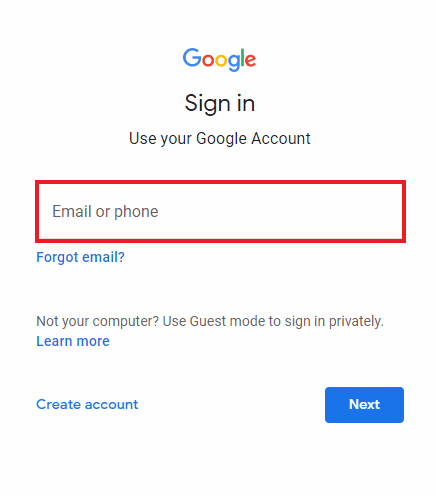
¿Cómo cambia la cuenta principal en su Chromebook?
La cuenta principal en Chromebook es la cuenta del propietario. La cuenta de propietario de una Chromebook es la primera cuenta de Google que se utiliza en ella. Siga los pasos a continuación para eliminar la cuenta de Chromebook:
Nota: cierre sesión en su Chromebook y haga una copia de seguridad de todos sus archivos y datos antes de realizar un restablecimiento de fábrica.
1. Haga clic en el panel Configuración rápida > Icono de engranaje de configuración.
2. En el panel izquierdo, haga clic en Avanzado.
3. Luego, haga clic en Restablecer configuración, como se muestra a continuación.

4. Desde la opción Powerwash, haga clic en Restablecer.
5. Por último, inicie sesión en su Chromebook con la cuenta de Google deseada para configurarla como la cuenta principal en su Chromebook.

¿Cómo se elimina una cuenta de administrador en su Chromebook?
El administrador es miembro de su empresa, no de Google, por lo que Google no puede proporcionarle información específica sobre esa persona. Sin embargo, estas son algunas sugerencias de preguntas que hacer.
Cómo saber quién puede ser su administrador:
- La persona que le proporcionó su nombre de usuario, como [email protected]
- Alguien de su mesa de ayuda o departamento de TI (en una empresa o escuela).
- La persona a cargo de su sitio web o servicio de correo electrónico.
Aquí se explica cómo eliminar una cuenta de Chromebook que pertenece a un administrador:
1. Desde el panel de Configuración rápida, haga clic en Cerrar sesión.

2. Luego, desde la pantalla de inicio de sesión en su Chromebook, seleccione el perfil deseado que desea eliminar.
3. Luego, haga clic en el icono de la flecha hacia abajo junto al nombre del perfil.

4. Haga clic en Eliminar este usuario.
5. Nuevamente, haga clic en Eliminar este usuario para confirmar el proceso.
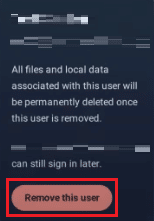
¿Cómo se elimina una cuenta personal de Chrome?
Las cuentas personales en Chromebook pueden ser su cuenta de propietario, cuenta de usuario (invitado), cuenta de escuela o trabajo, o cuenta de Google. Siga los próximos pasos para eliminar una cuenta personal de Chrome.
1. Inicie Google Chrome en su Chromebook.
2. Haga clic en el icono Perfil en la esquina superior derecha.
3. luego, haga clic en Cerrar sesión en todas las cuentas.
Nota: Puede volver a agregar estas cuentas personales a Chrome iniciando sesión en esas cuentas con las credenciales de la cuenta.

¿Cómo eliminar el propietario de Chromebook sin contraseña?
La única forma de eliminar el propietario de Chromebook es restablecer la configuración de fábrica de su Chromebook. Siga los pasos a continuación para realizar un restablecimiento completo de fábrica de su Chromebook:
1. Abra el Menú de configuración rápida y haga clic en Cerrar sesión.
2. Presione las teclas Ctrl + Alt + Shift + R del teclado.
3. Haga clic en REINICIAR.
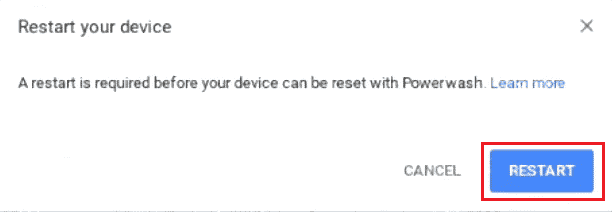
4. Después de reiniciar, haga clic en Powerwash en la pantalla de confirmación.

¿Por qué no puede eliminar un usuario de su Chromebook?
Si no pudo eliminar una cuenta de Chromebook, la cuenta podría ser la del propietario o la cuenta principal.
¿Cómo cerrar sesión en Chromebook?
Si desea transferir cuentas o darle su Chromebook a otra persona, debe cerrar sesión en su cuenta. Así es como puedes cerrar sesión en Chromebook:
1. Haga clic en el Panel de configuración rápida desde la esquina inferior derecha.
2. Luego, haga clic en Cerrar sesión.

¿Cómo restablecer Chromebook?
Se recomienda a los usuarios que restablezcan de fábrica sus Chromebooks para eliminar todos sus datos y cuentas. Es necesario hacer una copia de seguridad de los archivos importantes almacenados en Google Drive u otro dispositivo de almacenamiento externo antes de realizar un restablecimiento de fábrica en su Chromebook. Siga los pasos a continuación para restablecer de fábrica su Chromebook:
1. Abra el Panel de configuración rápida y cierre sesión en su cuenta de Chromebook.
2. Presione las teclas Ctrl + Alt + Shift + R.
3. Haga clic en REINICIAR > Powerwash.

***
Esperamos que este artículo haya sido útil y que haya aprendido cómo eliminar una cuenta de Chromebook y cómo eliminar el propietario de Chromebook sin contraseña. Deje sus consultas o sugerencias en la sección de comentarios a continuación, si corresponde. Además, háganos saber lo que quiere aprender a continuación.